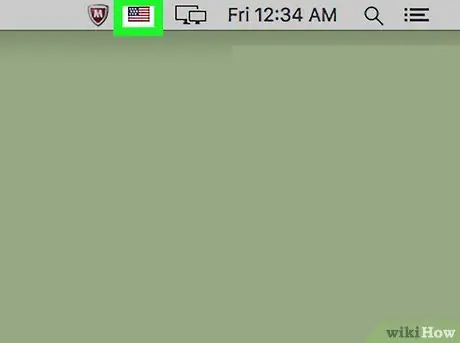Qhov wikiHow no qhia koj li cas los hloov cov lus siv keyboard ntawm Mac.
Kauj ruam
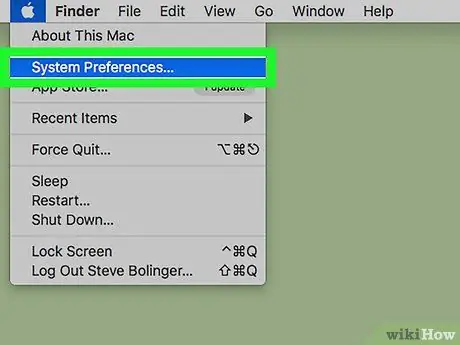
Kauj ruam 1. Nyem rau Apple cov ntawv qhia zaub mov thiab xaiv System Preferences…
Nws yog lub cim dub kua nyob rau sab saud sab laug ntawm lub vijtsam.
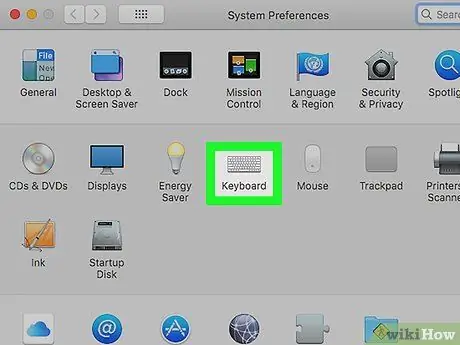
Kauj Ruam 2. Nyem qhov Keyboard xaiv
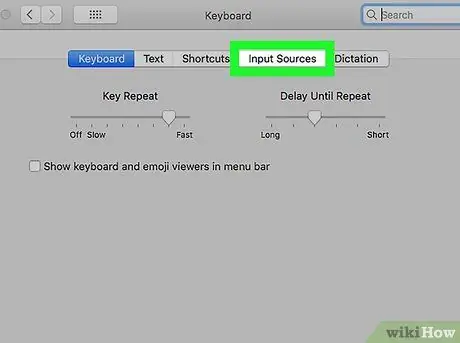
Kauj Ruam 3. Xaiv lub Input Sources tab nyob rau sab saum toj ntawm lub thawv sib tham
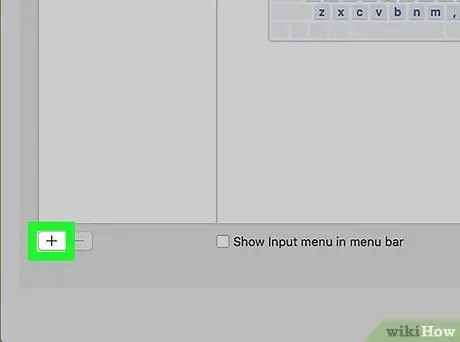
Kauj Ruam 4. Nyem qhov kev xaiv uas yog nyob rau hauv qab sab laug ntawm kab lus sib tham
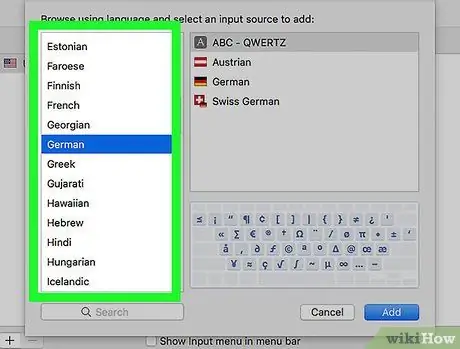
Kauj Ruam 5. Nyem rau yam lus uas xav tau
Cov lus muaj nyob yog muab tso ua tus cim.
Cov keyboard cov lus uas tau muab ntxiv yuav tshwm nyob rau sab saud
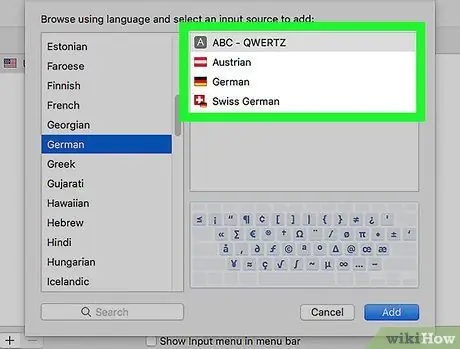
Kauj Ruam 6. Nyem rau yam keyboard/input style rau hom lus sib xws
Qhov kev tawm tswv yim yuav tshwm nyob rau sab laug ntawm kab lus sib tham.
Ib qho piv txwv ntawm cov txheej txheem keyboard yuav tshwm nyob rau hauv qab sab xis ntawm lub vijtsam thaum koj nyem rau ntawm qhov chaw nkag
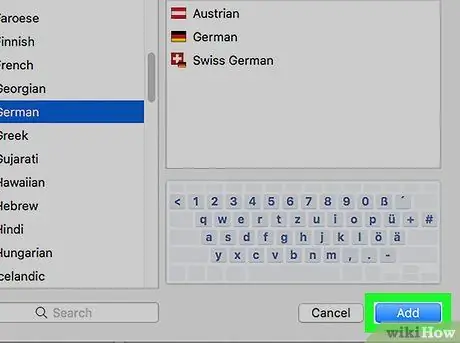
Kauj ruam 7. Nyem rau khawm Ntxiv
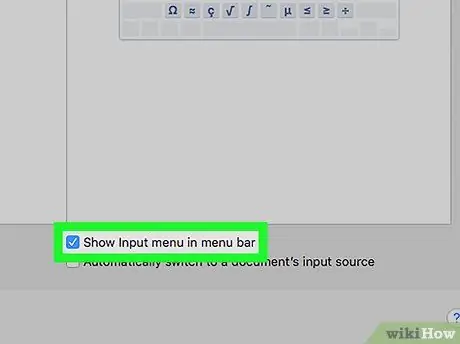
Kauj Ruam 8. Txheeb xyuas "Qhia cov ntawv qhia zaub mov hauv cov ntawv qhia zaub mov" hauv qab ntawm kab lus sib tham
Tom qab ntawd, tus chij icon yuav tshwm ntawm sab xis ntawm cov ntawv qhia zaub mov.